Accédez à la CLI via PuTTY à l’aide d’une connexion de console sur les commutateurs gérés des gammes 300 et 500
Objectif
Les commutateurs sont accessibles et configurés via l'interface de ligne de commande (CLI). L'accès à l'interface de ligne de commande permet d'entrer des commandes dans une fenêtre basée sur un terminal. Pour un utilisateur qui a plus d'expérience avec les commandes de terminal, il peut s'agir d'une alternative plus simple à la navigation dans l'utilitaire de configuration Web. Certaines tâches, telles que la récupération d'un mot de passe administrateur, ne peuvent être effectuées que via l'interface de ligne de commande. Pour accéder à l'interface de ligne de commande, vous devez utiliser un client SSH. PuTTY est un client SSH standard et se trouve ici. Ce document suppose que vous vous connectez au commutateur à l'aide de PuTTY.
L'objectif de ce document est de vous montrer comment accéder à l'interface de ligne de commande (CLI) d'un commutateur et d'un client Secure Shell (SSH).
Note: Les commutateurs gérés Cisco 200 Small Business ne prennent pas en charge l'interface de ligne de commande.
Périphériques pertinents | Version du logiciel
- Série Sx300 | 1.2.7.76 (Télécharger la dernière version)
- Gamme Sx350 | 1.2.7.76 (Télécharger la dernière version)
- Gamme SG350X | 1.2.7.76 (Télécharger la dernière version)
- Série Sx500 | 1.2.7.76 (Télécharger la dernière version)
- Gamme Sx550X | 1.2.7.76 (Télécharger la dernière version)
Accès à la CLI via PuTTY avec une connexion console
Étape 1. Connectez le commutateur à l'ordinateur à l'aide d'un câble série standard à 9 broches.
Le câble de console Cisco DB9 à RJ45 prend également en charge les connexions de console, mais uniquement si le commutateur dispose d'un port de console RJ45. Un port de console RJ45 ressemble à un port Ethernet et est étiqueté CONSOLE à l'arrière du commutateur.
Les ordinateurs portables récents ne sont pas équipés de ports série. Dans ce cas, vous devez utiliser une carte USB vers série. Lorsque vous le branchez sur un ordinateur, il lui attribue un numéro de port COM qui n'est pas COM1. Si c'est le cas, vous devez savoir où rechercher le numéro de port COM correct lors de la configuration de la connexion avec PuTTY. Cliquez avec le bouton droit de la souris sur le logo/menu Démarrer de Windows et cliquez sur Gestionnaire de périphériques pour l'ouvrir.
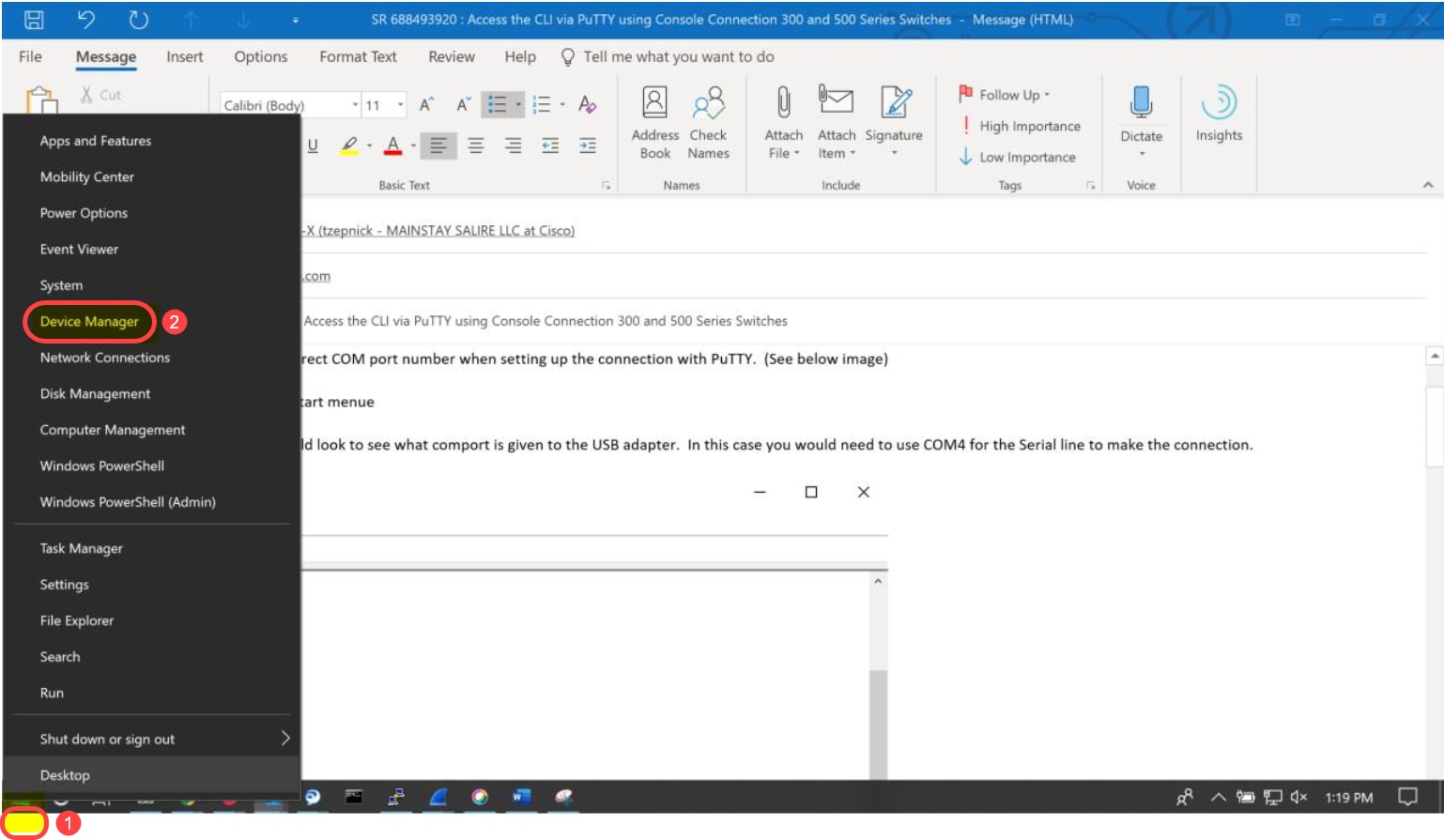
Dans le Gestionnaire de périphériques, vous pouvez voir quel port COM est attribué à la carte USB. Dans ce cas, vous devez utiliser COM4 pour la ligne série pour établir la connexion.
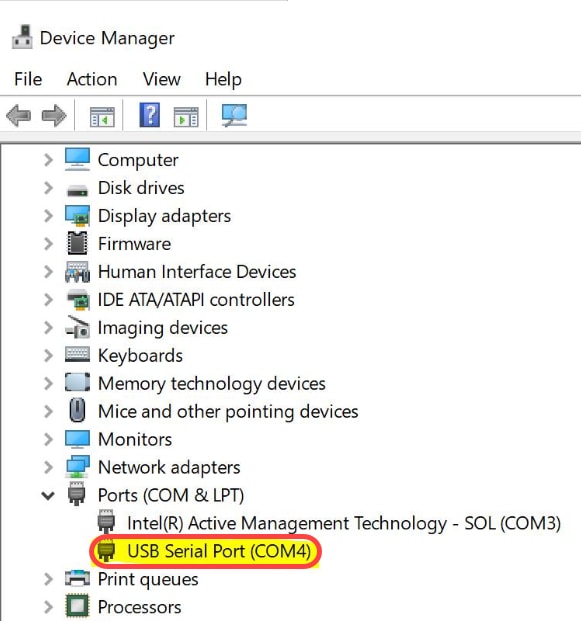
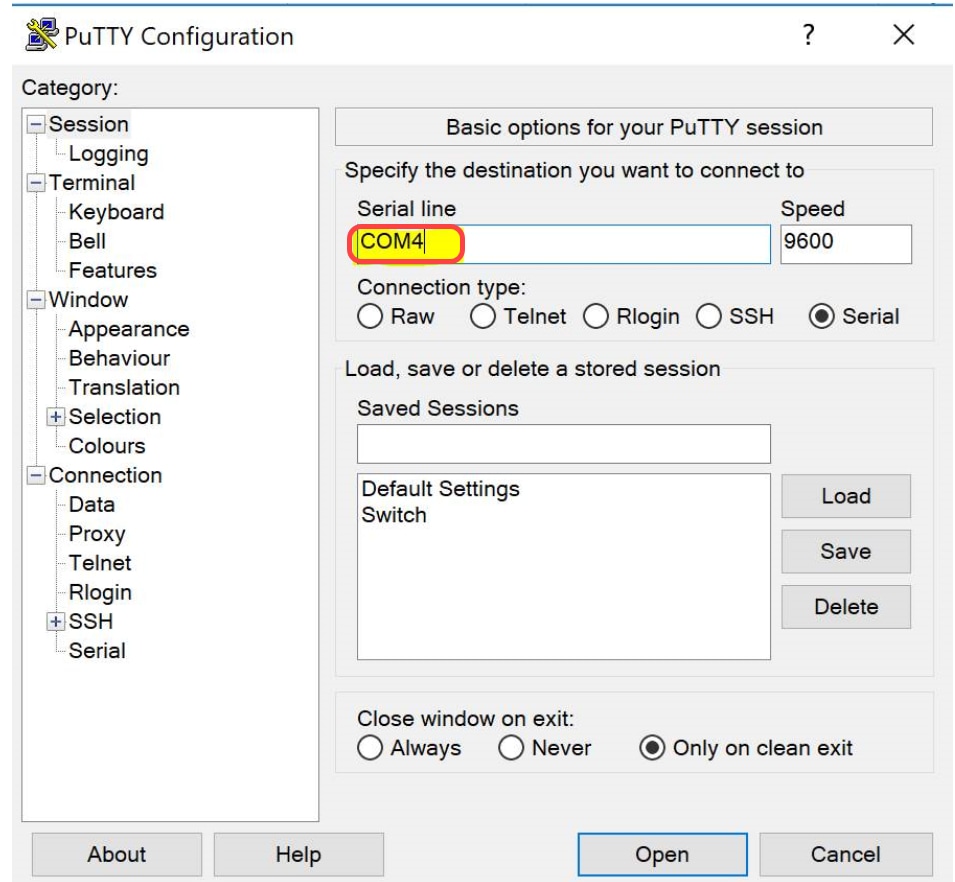
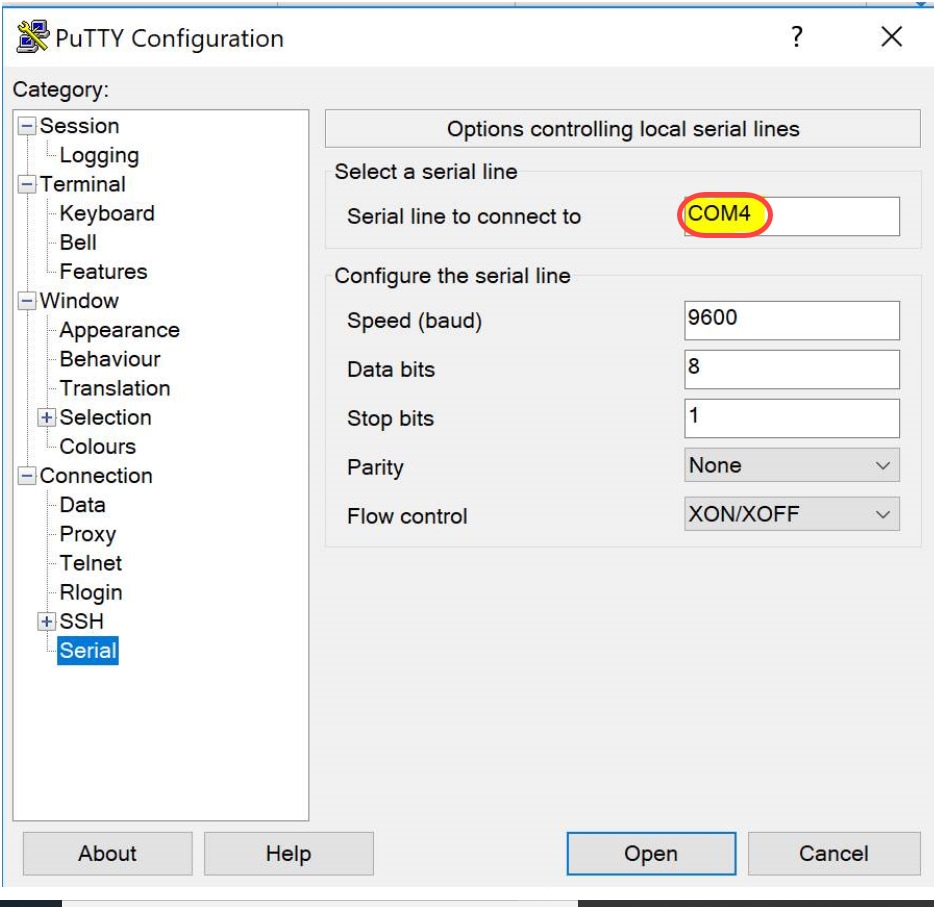
Étape 2. Ouvrez l'application PuTTY. La fenêtre Configuration PuTTY s'ouvre :
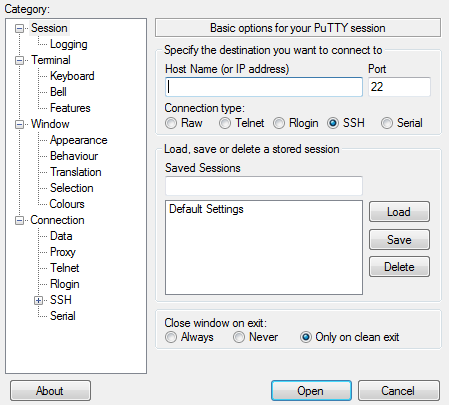
Étape 3. Sous le champ Type de connexion, cliquez sur la case d'option Série.

Étape 4. Dans le champ de navigation Catégorie, sélectionnez Série.
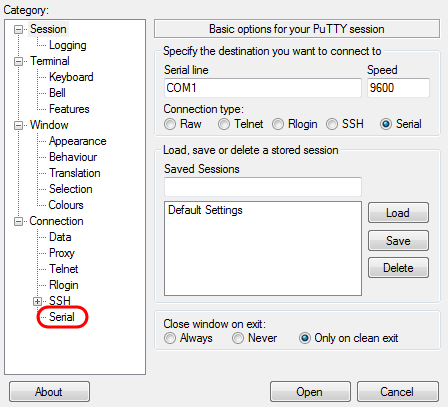
La page Options contrôlant les lignes série locales s'ouvre :
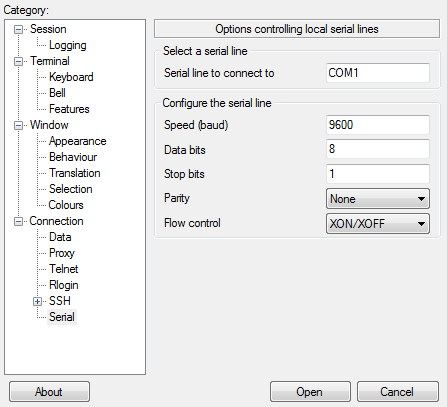
Étape 5. Dans le champ Ligne série à laquelle se connecter, saisissez le port COM auquel votre périphérique est connecté. Le port COM par défaut est COM1.
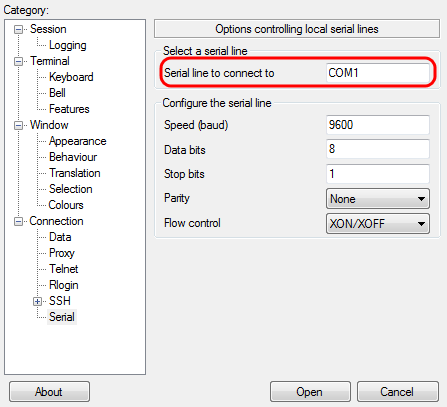
Étape 6. Dans le champ Vitesse (en bauds), saisissez la vitesse de transmission numérique compatible avec le commutateur. Pour les commutateurs gérés des gammes 300 et 500, la vitesse doit être définie sur 115200.
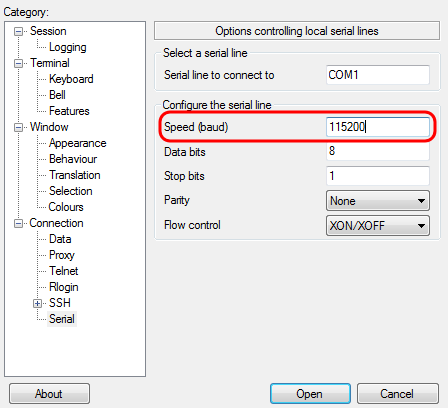
Étape 7. Dans le champ Bits de données, saisissez le nombre de bits de données utilisés pour chaque caractère. La valeur recommandée est 8.
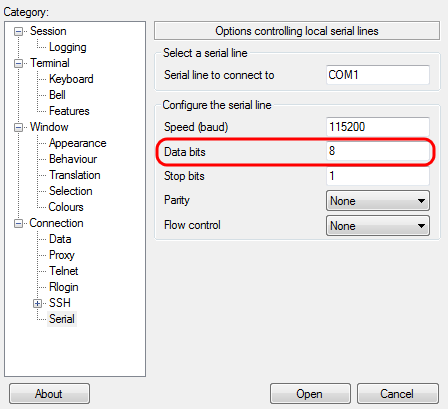
Étape 8. Dans le champ Bits d'arrêt, saisissez le nombre de bits à envoyer à la fin de chaque caractère. Le bit d'arrêt informe la machine qu'il a atteint la fin d'un octet. La valeur recommandée est 1.
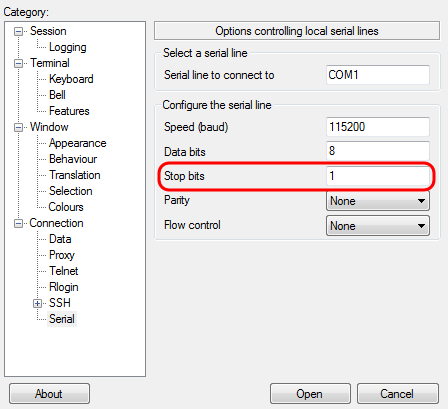
Étape 9. Dans le menu déroulant Parité, sélectionnez la méthode de détection des erreurs de transmission. La méthode recommandée pour détecter les erreurs de transmission est None.
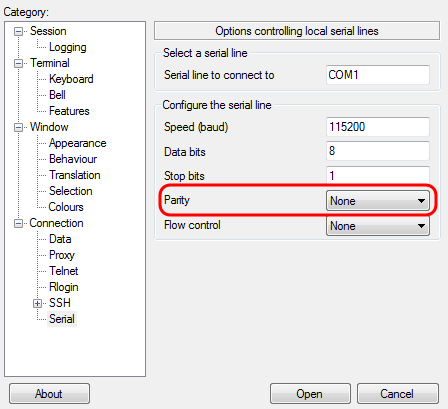
Étape 10. Dans le menu déroulant Contrôle de flux, sélectionnez la méthode permettant d'empêcher le débordement de données. La méthode recommandée pour empêcher le débordement de données est Aucun.
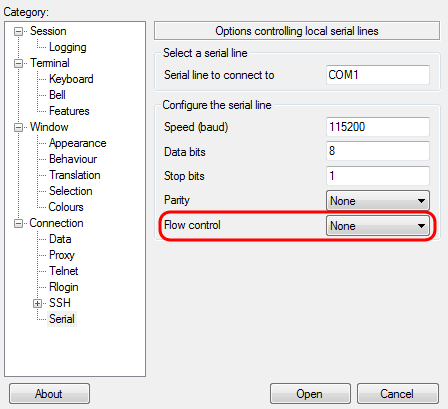
Étape 11. (Facultatif) Afin d'enregistrer les paramètres de connexion pour une utilisation future, accédez au volet de navigation Catégorie et choisissez Session. Si vous ne souhaitez pas enregistrer les paramètres de connexion, passez à l'étape 14.
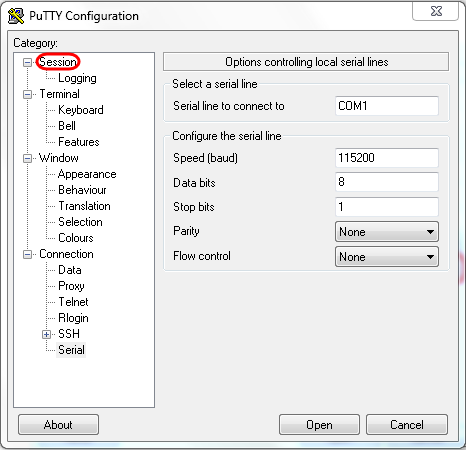
Étape 12. Sous le champ Enregistre les sessions, saisissez le nom des paramètres à enregistrer.
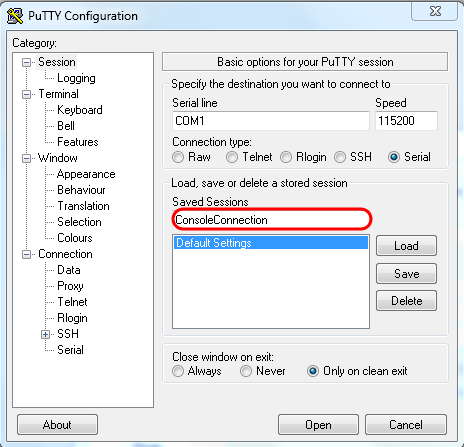
Étape 13. Click Save.
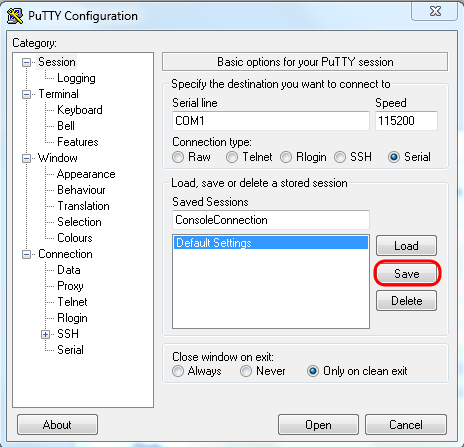
Étape 14. Cliquez sur Open.
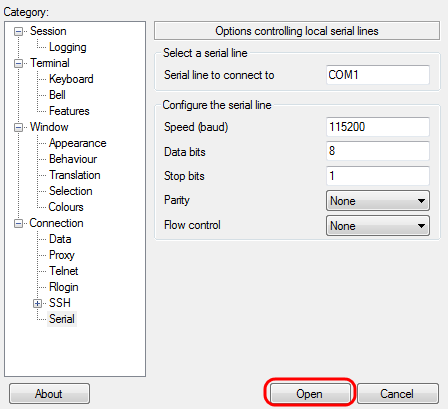
La fenêtre de console COM1 - PuTTY s'ouvre.
Étape 15. Appuyez sur Entrée du clavier pour activer l'interface de ligne de commande (CLI). L'invite de connexion s'affiche :
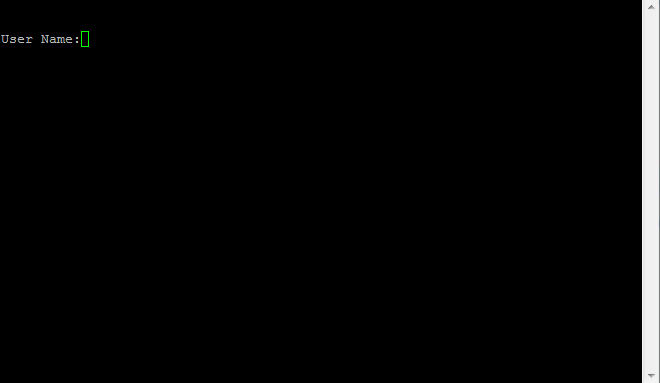
Étape 16. Saisissez le nom d'utilisateur. Le nom d'utilisateur par défaut est cisco.
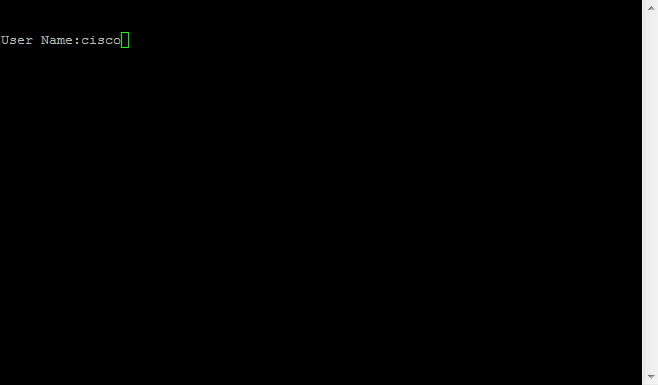
Étape 14. Entrez le mot de passe. Le mot de passe par défaut est cisco.
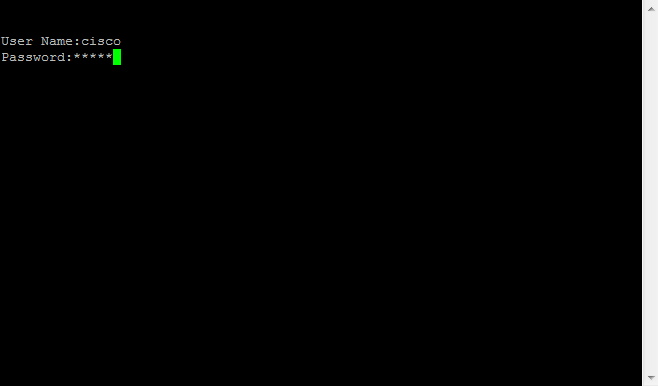
Historique de révision
| Révision | Date de publication | Commentaires |
|---|---|---|
1.0 |
10-Dec-2018 |
Première publication |
 Commentaires
Commentaires